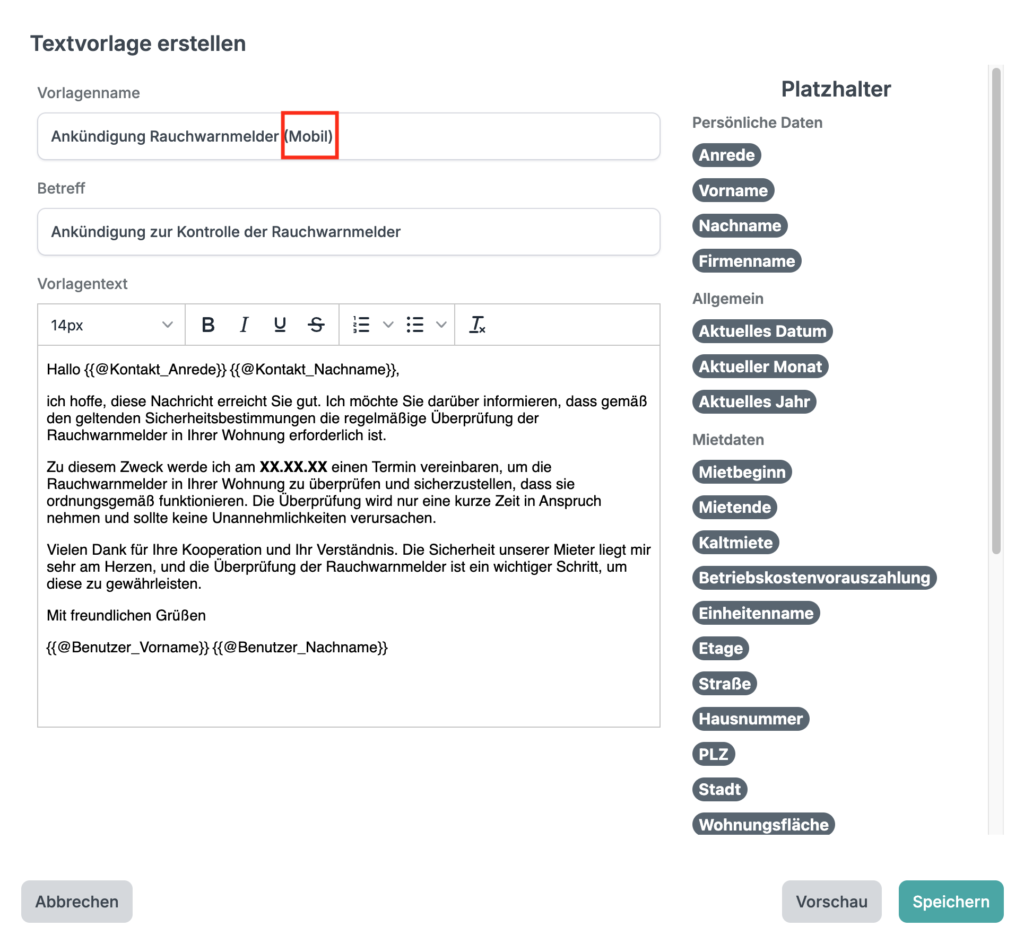In der mobilen App kannst Du alle Deine Nachrichten verwalten. Hier erfährst Du, was Du über die Funktion wissen musst.
Wo finde ich die Nachrichtenfunktion in der App?
Nach dem Update findest Du in der App den neuen Menüpunkt „Nachrichten“ im Hauptmenü. Dort hast Du Zugriff auf alle Nachrichten, die Du bereits in der immocloud Browser-Version verwaltet hast.
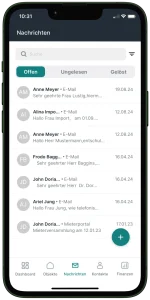
Welche Funktionen bietet der Menüpunkt „Nachrichten“?
In der Nachrichtenübersicht kannst Du:
- Alle bisherigen Nachrichten einsehen: Deine gesamte Kommunikation aus der Browser-Version ist jetzt auch mobil verfügbar.
- Filtern und sortieren: Nutze die gewohnten Filtermöglichkeiten, um schnell die gewünschten Nachrichten zu finden.
- Neue Nachrichten erstellen: Klicke auf das blaue „+“-Symbol, um eine neue Nachricht zu verfassen. Wähle den Kontakt, den Versandweg (E-Mail oder Mieterportal) und schreibe Deine Nachricht.
- Vorlagen verwenden: Du kannst auch in der App Deine bereits erstellten Textvorlagen nutzen, um schnell und effizient Nachrichten zu versenden.
- Anhänge hinzufügen: Füge Deiner Nachricht problemlos Dokumente oder Bilder als Anhang hinzu.
- Nachrichten verwalten: Markiere Konversationen als gelöst oder lösche sie, wenn sie nicht mehr benötigt werden.
Nachrichten verfassen
Um eine neue Nachricht zu verfassen, gehe wie folgt vor:
- Öffne den Menüpunkt „Nachrichten“.
- Klicke auf das blaue „+“-Symbol unten rechts.
- Wähle den Kontakt und den Versandweg (E-Mail oder Mieterportal).
- Verfasse Deine Nachricht oder wähle eine Textvorlage aus.
- Optional: Füge einen Anhang hinzu.
- Sende die Nachricht ab.
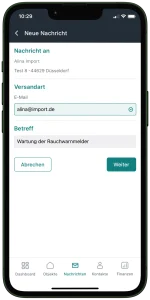
Bestehende Nachrichten beantworten
Du kannst auf alle bestehenden Nachrichten in der App antworten. Öffne einfach die Nachricht, auf die Du antworten möchtest, und klicke auf „Antworten“.
Jeder Nachricht kannst Du zusätzlich ein Dokument hinzufügen oder eine Deiner Textvorlagen nutzen.
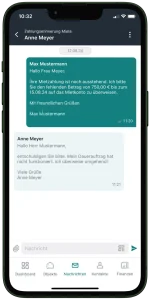
Nachrichten als gelöst markieren oder löschen
In der immocloud App kannst Du Konversationen als gelöst markieren oder löschen:
- Als gelöst markieren: Öffne die Konversation und wähle die Option „Als gelöst markieren“.
- Löschen: Wische in der Nachrichtenübersicht über die Konversation und wähle „Löschen“ aus.
Textvorlage für mobile Nachrichten
Die Textvorlagen werden wie gewohnt unter https://app.immocloud.de/settings/templates erstellt. Im Namen muss dann hinten (Mobil) stehen, anschließend erscheint die Vorlage auch in der App. Das gilt auch für bestehende Vorlagen.